Cara membuat dan menonaktifkan metode pembayaran manual untuk toko Shopify Anda
Diterbitkan: 2022-08-12Beberapa konsumen memilih untuk tidak menggunakan kartu kredit untuk membayar pesanan mereka. Jika Anda memasang opsi pembayaran manual, klien ini masih dapat melakukan pembelian secara online. Anda dapat membuat pengaturan untuk menerima pembayaran dari klien Anda dengan cara yang paling sesuai untuk mereka saat mereka memilih opsi pembayaran manual. Konsumen Anda mungkin mendapatkan faktur. Pesanan kemudian dapat disetujui secara manual ketika Anda telah menerima pembayaran.
Di laman Pesanan , pesanan yang menerima pembayaran manual diidentifikasi sebagai belum dibayar. Setelah pesanan pelanggan telah dibayar, Anda dapat menandainya sebagai telah dibayar pada halaman detail pesanan dan memproses transaksi seolah-olah pelanggan telah melakukan pembayaran online.
Gunakan metode pembayaran manual yang direkomendasikan atau rancang metode pembayaran manual yang unik untuk memulai pembayaran manual.
Bagaimana cara membuat metode pembayaran manual?
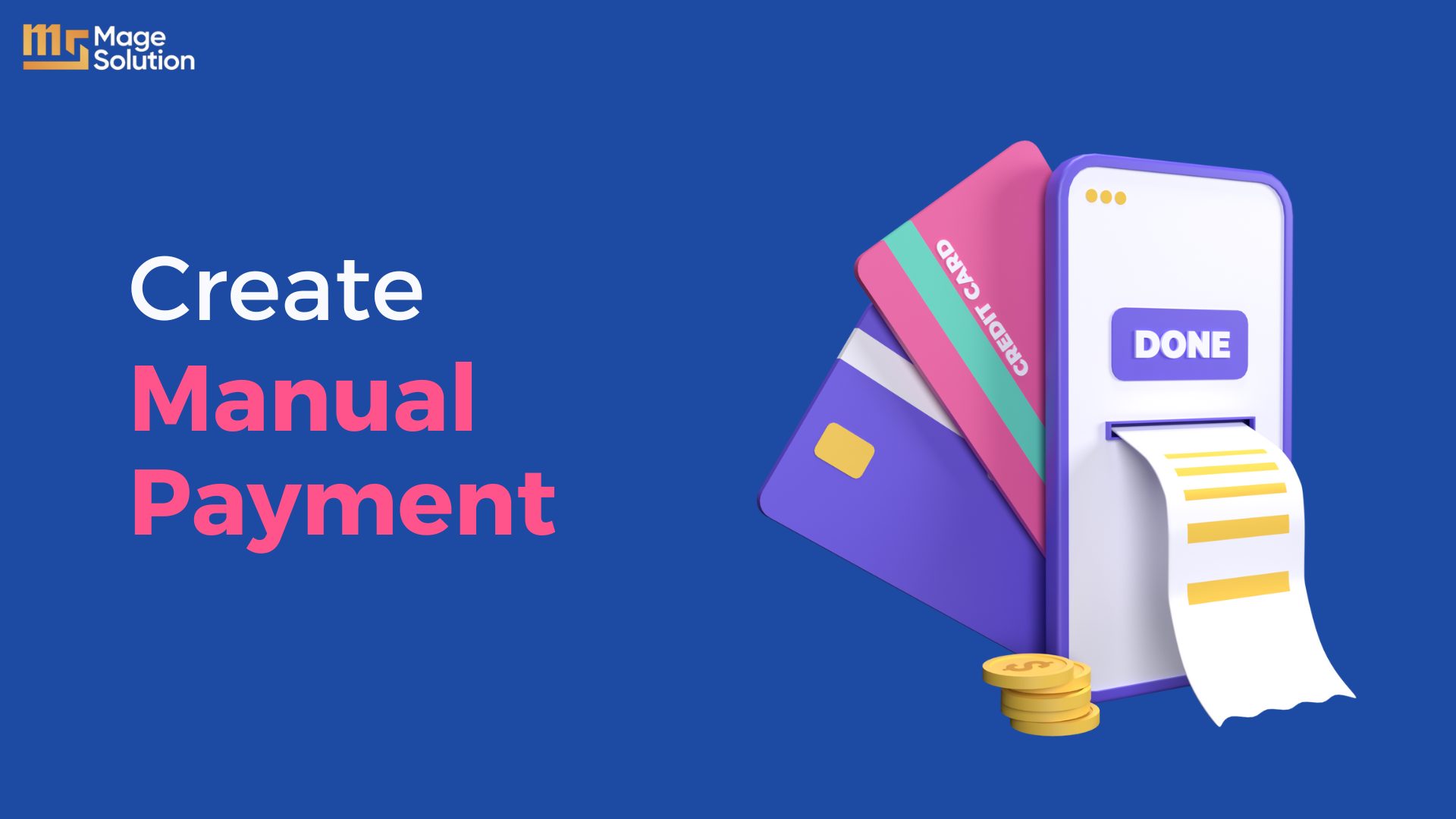
Metode 1: Gunakan metode pembayaran manual yang disarankan
Di admin Shopify, Anda dapat memilih salah satu metode pembayaran manual yang disarankan di halaman Pengaturan penyedia pembayaran .
Desktop
- Buka Pengaturan > Pembayaran di admin Shopify Anda.
- Pilih opsi pembayaran manual dari daftar di bagian Penyedia pembayaran .
- Masukkan informasi apa pun yang ingin Anda tampilkan di sebelah metode pembayaran di checkout Anda di bawah Informasi Tambahan .
- Masukkan instruksi pembayaran yang Anda ingin pelanggan Anda ikuti saat membayar pesanan di bidang ini. Setelah konsumen menyelesaikan pesanannya, instruksi ini akan ditampilkan di halaman konfirmasi pesanan.
iPhone & Android
- Navigasikan ke Toko > Pengaturan di aplikasi Shopify .
- Ketuk Pembayaran di bawah Pengaturan toko .
- Pilih salah satu opsi pembayaran manual dari bagian Penyedia pembayaran .
- Tambahkan detail apa pun yang ingin Anda lihat di samping metode pembayaran dalam proses pembayaran Anda di bidang Detail tambahan .
- Masukkan langkah-langkah yang Anda ingin klien Anda ikuti untuk membayar pesanan di bidang Petunjuk pembayaran . Setelah menyelesaikan pesanan, pelanggan akan melihat petunjuk ini di halaman konfirmasi pesanan.
- Aktifkan metode pembayaran.
Metode 2: Buat metode pembayaran manual khusus
Desktop
- Buka Pengaturan > Pembayaran di admin Shopify Anda.
- Pilih Buat metode pembayaran khusus di bawah Penyedia pembayaran .
- Masukkan nama metode pembayaran Anda di bidang Nama metode pembayaran khusus .
Nama-nama berikut dicadangkan oleh Shopify dan tidak dapat digunakan:
- Deposit bank
- Uang tunai
- Cash on Delivery (COD)
- kebiasaan
- Kredit Eksternal
- Debit Eksternal
- Kartu ucapan
- Wesel
- Kredit Toko
- Masukkan informasi apa pun yang ingin Anda tampilkan di sebelah metode pembayaran di checkout Anda di bawah Detail tambahan .
- Masukkan instruksi pembayaran yang Anda ingin pelanggan Anda ikuti saat membayar pesanan di bidang ini. Setelah pembeli menyelesaikan pesanannya, petunjuk ini akan ditampilkan di halaman konfirmasi pesanan.
- Tekan "Aktifkan" .
Nama metode pembayaran manual dan langkah-langkah untuk menyelesaikan pembayaran ditampilkan kepada konsumen di layar konfirmasi pembelian.
iPhone & Android
- Buka Toko > Pengaturan di aplikasi Shopify.
- Ketuk Pembayaran dari menu pengaturan Toko .
- Pilih Buat metode pembayaran khusus di bawah Penyedia pembayaran.
- Masukkan nama metode pembayaran Anda di bidang Nama metode pembayaran khusus .
Nama-nama berikut dicadangkan oleh Shopify dan tidak dapat digunakan:
- Deposit bank
- Uang tunai
- Cash on Delivery (COD)
- kebiasaan
- Kredit Eksternal
- Debit Eksternal
- Kartu ucapan
- Wesel
- Kredit Toko
- Masukkan informasi apa pun yang ingin Anda tampilkan di sebelah metode pembayaran di checkout Anda di bawah Detail tambahan .
- Masukkan instruksi pembayaran yang Anda ingin pelanggan Anda ikuti saat membayar pesanan di bidang ini. Setelah pembeli menyelesaikan pesanannya, petunjuk ini akan ditampilkan di halaman konfirmasi pesanan.
- Tekan " Aktifkan ".
Nama metode pembayaran manual dan langkah-langkah untuk menyelesaikan pembayaran ditampilkan kepada konsumen di layar konfirmasi pembelian.

Langkah-langkah untuk menonaktifkan metode pembayaran manual
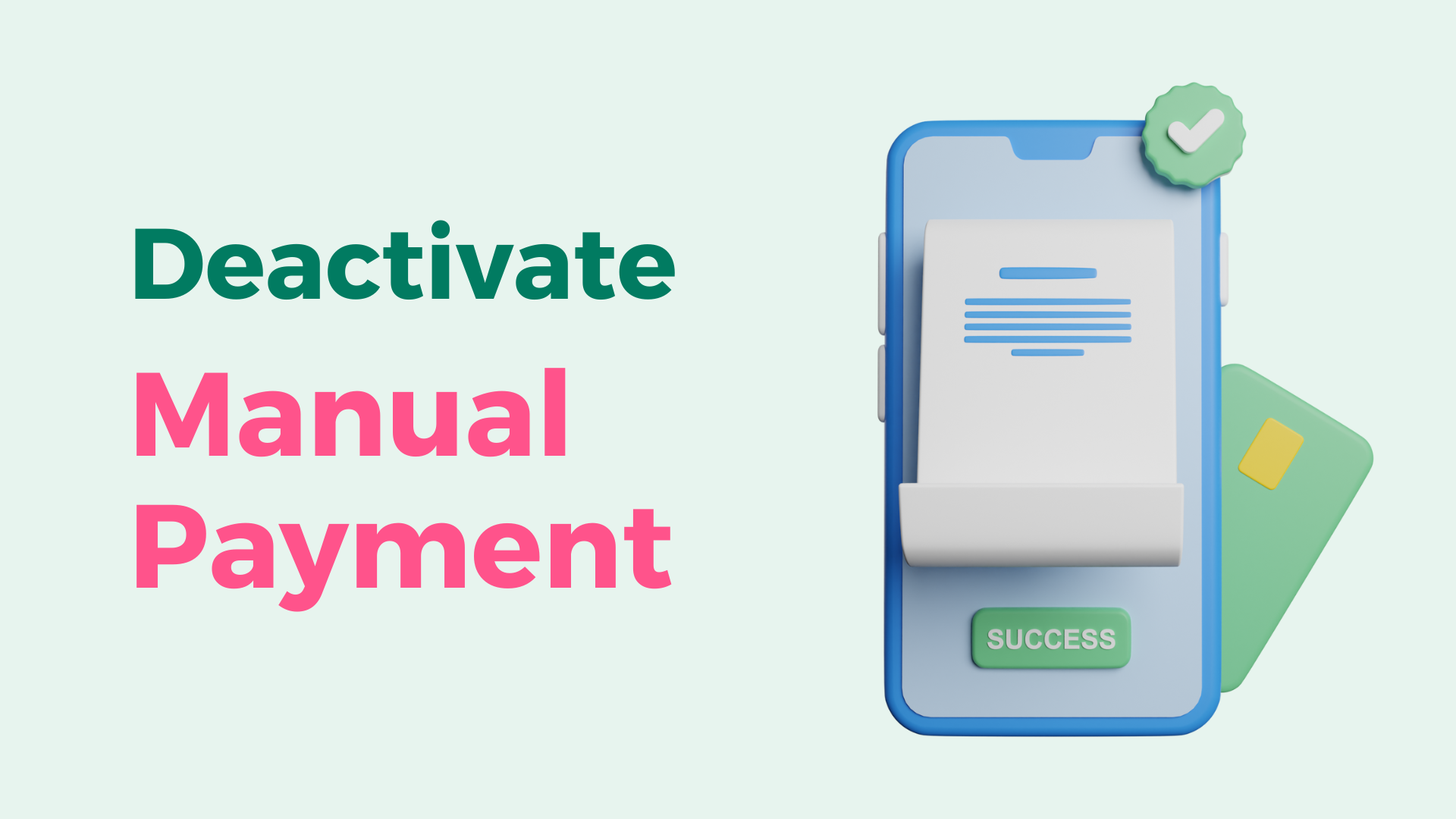
Jika Anda tidak ingin lagi mendukung jenis pembayaran manual tertentu, Anda dapat menonaktifkan metode pembayaran manual kapan saja.
Desktop
- Buka Pengaturan > Pembayaran di admin Shopify Anda.
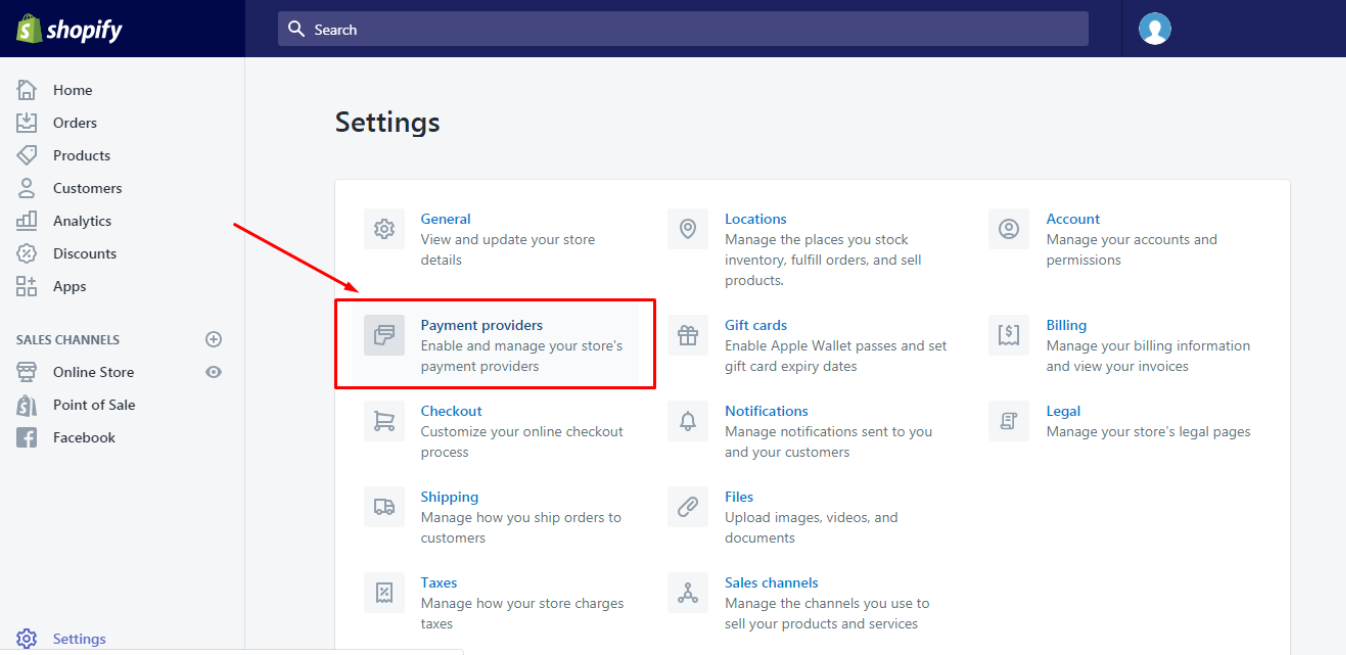
- Klik Kelola di sebelah metode pembayaran manual yang ingin Anda nonaktifkan di kotak Metode pembayaran manual di bagian Penyedia pembayaran .
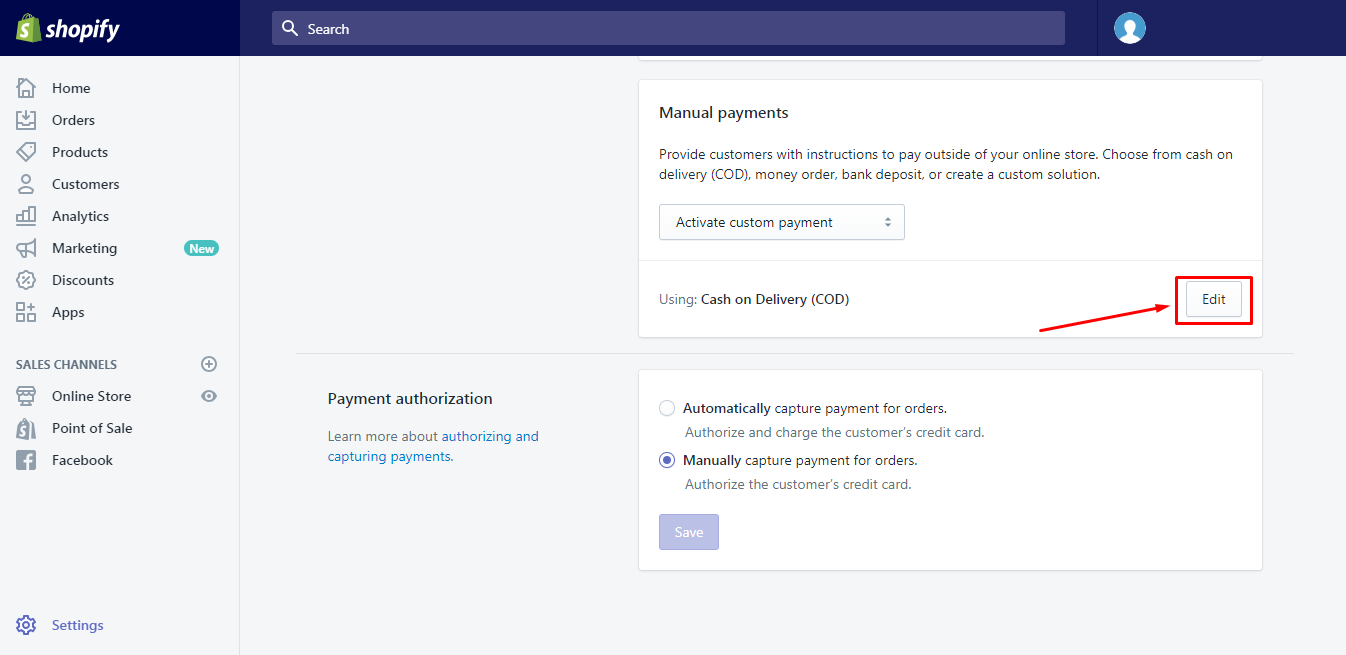
- Pilih “ nonaktifkan metode pembayaran ” dari menu.
- Untuk mengonfirmasi, tekan tombol nonaktifkan metode pembayaran sekali lagi.
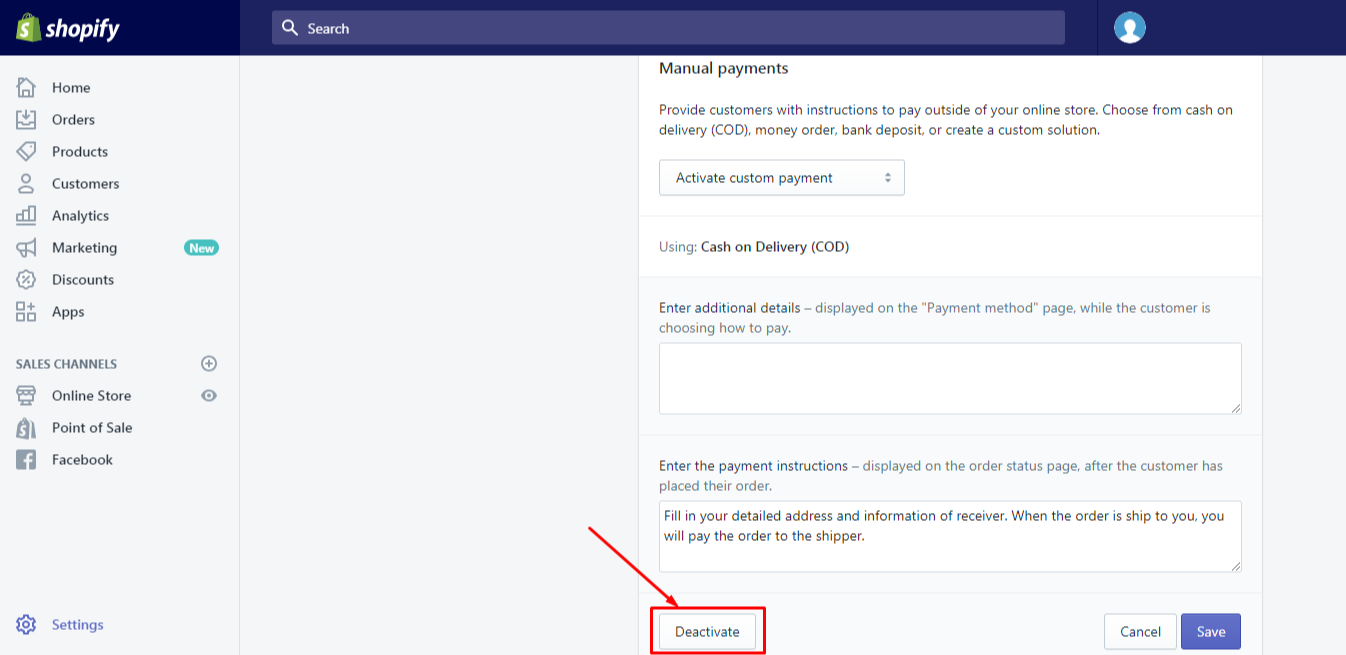
Metode pembayaran dapat diaktifkan kembali kapan saja dengan memilihnya dari kotak tarik-turun Metode pembayaran manual di bagian Pembayaran manual setelah dinonaktifkan.
iPhone & Android
- Buka Toko > Pengaturan di aplikasi Shopify.
- Ketuk Pembayaran dari menu pengaturan Toko .
- Klik Kelola di sebelah Metode pembayaran manual yang ingin Anda nonaktifkan di kotak Metode pembayaran manual di bagian Penyedia pembayaran .
- Pilih “nonaktifkan metode pembayaran” dari menu.
- Untuk mengonfirmasi, tekan tombol nonaktifkan metode pembayaran sekali lagi.
Metode pembayaran dapat diaktifkan kembali kapan saja dengan memilihnya dari kotak tarik-turun Metode pembayaran manual di bagian Pembayaran manual setelah dinonaktifkan.
Tandai pembayaran manual sebagai dibayar
Di laman Pesanan , saat pelanggan menggunakan metode pembayaran manual untuk melakukan pemesanan, pesanan akan dicatat sebagai Tertunda . Anda harus secara manual menetapkan pesanan sebagai dibayar setelah menerima uang untuk itu.
Sebagian besar pesanan dapat diubah status pembayarannya menggunakan salah satu teknik berikut dari Pembayaran Tertunda menjadi Dibayar :
- Tandai sebagai dibayar – Gunakan saat mengintegrasikan pesanan sebelumnya dari platform lain ke admin Shopify Anda atau ketika Anda sebelumnya telah menerima pembayaran untuk pesanan saat ini. Penyedia pembayaran Anda tidak mengklaim kembali jumlah yang diterima. Pelanggan menerima email konfirmasi pesanan.
- Bayar dengan kartu kredit – Gunakan opsi ini jika Anda sudah memiliki informasi penagihan pelanggan atau jika mereka dapat mengirimkannya sendiri. Hanya Pembayaran Shopify yang mendukung bentuk pembayaran ini.
Anda mungkin tidak dapat menetapkan pesanan sebagai pembayaran jika pelanggan menggunakan metode pembayaran selain kartu kredit dan pesanan dalam status pembayaran Tertunda . Informasi lebih lanjut tentang pesanan yang memiliki pembayaran terutang
Hanya jumlah yang tepat dari pesanan yang dapat dikumpulkan. Administrator Shopify tidak akan mengizinkan Anda menerima pembayaran sebagian.
Langkah:
- Buka Pesanan di admin Shopify Anda.
- Klik nomor pesanan pada halaman Pesanan .
- Untuk menagih pembayaran, pilih Kumpulkan di area Tertunda .
- Pilih dari kemungkinan berikut:
- Jika Anda telah melakukan pembayaran di mana pun selain Shopify, klik Tandai sebagai dibayar .
- Jika Anda sudah siap dengan detail kartu kredit pelanggan, pilih Bayar dengan kartu kredit .
- Jika Anda memilih untuk membayar dengan kartu kredit, Anda harus memasukkan rincian tagihan dan kartu kredit pelanggan sebelum mengeklik Tagihan .
Kesimpulan
Singkatnya, kami telah memberi Anda informasi tentang cara membuat dan menonaktifkan metode pembayaran manual di Shopify. Kami harap Anda menemukan artikel ini bermanfaat dan dapat mengikuti langkah-langkahnya. Jika Anda mengalami kesulitan mencari agen untuk membantu Anda menyesuaikan toko Shopify Anda, kami selalu bersedia membantu. Layanan Kustomisasi Shopify kami dianggap sebagai salah satu layanan terbaik di Magesolution . Jika Anda ingin memiliki rincian lebih lanjut tentang hal itu, HUBUNGI KAMI sekarang!
